Photoshop制作水晶風格蘋果圖標
時間:2024-02-07 18:45作者:下載吧人氣:23

水晶質感比較注重高光和暗調的配合。制作的時候需要根據實際的圖形找到高光區域,然后用自己熟悉的方法去加高光,可以用漸變,畫筆等工具加。如果不太滿意可以多試幾次。
最終效果
1、新建一個600 * 600像素的文件,背景填充白色,新建一個圖層,用鋼筆勾出蘋果部分的選區,如圖1。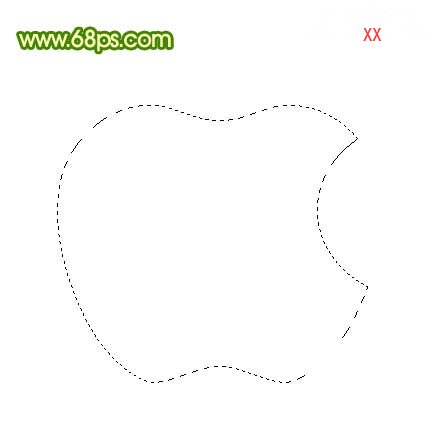
<圖1>
2、把選區填充深綠色:#2E8301,效果如下圖。
<圖2>
3、新建一個圖層,選擇橢圓選框工具,按住Shift鍵拉出圖3所示的正圓選區,按Ctrl + ALt + D 羽化45個像素,填充顏色:#ECF43F,取消選區后,按Ctrl + Alt + G與前一圖層編組,效果如圖4。
<圖3>
<圖4>
4、把當前圖層復制一層,適當把圖形調整下大小和位置,效果如下圖。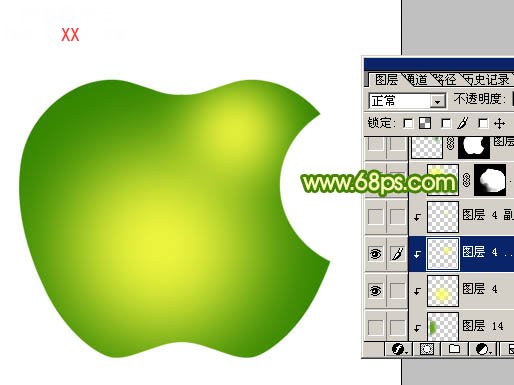
<圖5>
5、同樣把高光部分復制一份,放到左上角,效果如下圖。然后調出蘋果的選區,往右下移幾個像素,如圖7,再給圖層加上圖層蒙版,效果如圖8。
<圖6>
<圖7>
<圖8>
6、新建一個圖層,用鋼筆勾出圖9所示的路徑,轉為選區后填充顏色:#E9F23D,取消選區后加上圖層蒙版,用黑白徑向漸變拉出邊角透明效果,如圖10。
<圖9>
<圖10>
7、載入當前圖層選區,如圖11,新建一個圖層,執行:編輯 > 描邊,數值為1,顏色為白色。確定后把圖層不透明度改為:40%,加上圖層蒙版,擦掉不需要的部分,效果如圖12。
<圖11>
<圖12>
8、新建一個圖層,用鋼筆勾出圖13所示的選區,填充顏色:#77AF04。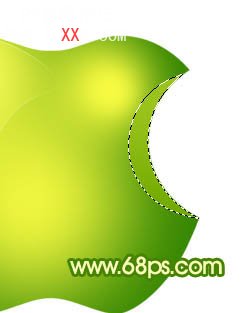
<圖13>
9、鎖定圖層后,用畫筆涂上高光,效果如下圖。
<圖14>
10、適當調整一下邊角部分的明暗度,效果如下圖。
<圖15>
11、葉子部分的制作方法相同,效果如下圖。
<圖16>
<圖17>
<圖18>
12、最后加上投影,再調整下細節,完成最終效果。
<圖19>

網友評論